Le lecteur VLC n'a pas encore ajouté de support pour Chromecast. Le lecteur VLC peut lire à peu près n'importe quel type de fichier et présente certaines fonctionnalités intéressantes qui font défaut par ailleurs dans les lecteurs multimédias par défaut fournis avec nos systèmes d'exploitation. Les gens l'utilisent par rapport à leurs lecteurs par défaut, tout simplement parce que c'est incroyable et que le manque de support pour le Chromecast est un problème. Une fonctionnalité géniale de VLC est la possibilité de charger des sous-titres externes. Windows Media Player ne vous laissera tout simplement pas faire cela et comme VLC ne prend pas encore en charge Chromecast, nous n’avons pas beaucoup d’options en termes de lecteurs multimédias capables de le faire pour nous. Cela ne veut pas dire que nous n’avons pas d’option. Il existe deux manières de diffuser une vidéo / un film sur Chromecast et de charger des sous-titres externes à partir de votre Mac ou de votre PC.
AirFlow - Application de bureau
AirFlow est une application de bureau gratuite disponible pour les deuxOS X et Windows prennent en charge de nombreux formats vidéo et vous permettent également de charger des sous-titres à partir d'un fichier externe sur votre système. Installez simplement l'application et faites glisser le fichier que vous souhaitez lire sur l'application. Cliquez sur le bouton Cast en haut pour vous connecter à votre appareil Chromecast.

Une fois le fichier ajouté, ouvrez leListe déroulante "Sous-titres" sous l’aperçu de la vidéo. Sélectionnez ‘Load External’, puis recherchez et sélectionnez le fichier de sous-titres. Les sous-titres seront maintenant affichés sur votre téléviseur / moniteur. Vous pouvez personnaliser la couleur et la taille des sous-titres.
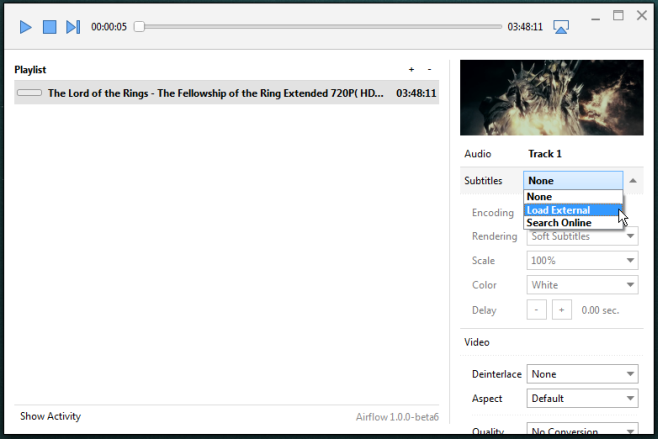
Télécharger AirFlow
Via Lifehacker
Vidéostream - App Chrome
Videostream Chrome App est l’une des applications Chrome les plus populaires pour la diffusion sur Chromecast. Ouvrez votre vidéo dans l’application Videostream et cliquez sur le bouton «Paramètres de langue» situé en regard de la barre de recherche.
Dans la fenêtre contextuelle Paramètres de langue, cliquez sur le boutonCliquez sur le bouton ‘Ajouter un fichier de sous-titre externe’, recherchez et sélectionnez le fichier de sous-titres. Fermez les paramètres de langue et profitez de votre film avec des sous-titres. L'extension officielle Chromecast doit être installée dans Chrome.
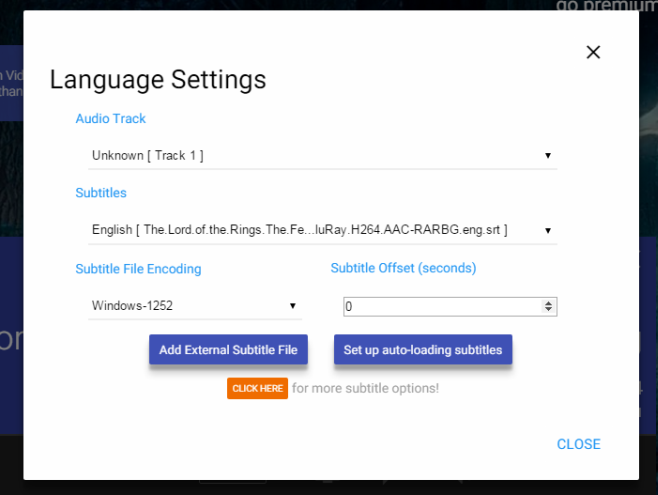
Installer le flux vidéo à partir du Chrome Web Store













commentaires